Argomenti correlati
[Windows 11/10] Come Utilizzare Windows Update per Aggiornare il Sistema ed il BIOS
Prodotti applicabili: Notebook, Desktop, All-in-One PC, Gaming Handheld, MiniPC
Mantenere lo stato più recente del sistema operativo aiuta a garantire la sicurezza e le prestazioni del dispositivo. Il sistema operativo Windows fornisce un comodo meccanismo di aggiornamento tramite Windows Update, consentendo agli utenti di accedere facilmente alle funzionalità, alle patch e agli aggiornamenti di sicurezza più recenti.
Questo articolo ti guiderà su come utilizzare Windows Update per ottenere gli ultimi aggiornamenti e il BIOS del tuo dispositivo.
Si prega di andare alle istruzioni corrispondenti in base al sistema operativo Windows corrente sul tuo computer:
Si prega di seguire le istruzioni seguenti per avviare Windows Update:
- Digita e cerca [Impostazioni di Windows Update]① nella barra di ricerca di Windows, quindi fai clic su [Apri]②.

- Fai clic su [Verifica aggiornamenti]③.

- Se è disponibile un aggiornamento delle funzionalità per il tuo computer, verrà visualizzato separatamente nella pagina di Windows Update e verrà avviato il download e l'installazione. Potrebbe essere necessario fare clic su "Installa ora" per alcuni aggiornamenti.

- Alcuni aggiornamenti potrebbero richiedere il riavvio del computer, quindi puoi selezionare [Riavvia ora]④. In caso contrario, se non desideri ancora riavviare il computer, puoi selezionare Pianifica il riavvio per impostare la pianificazione del riavvio.
Nota: Prima di riavviare il computer, si prega di salvare il lavoro corrente.
- Dopo aver terminato e completato le procedure di aggiornamento, è possibile selezionare Cronologia aggiornamenti per visualizzare le informazioni sui dati di aggiornamento precedenti.

Aggiorna il BIOS tramite Windows update:
Le versioni precedenti di Windows come Windows 8.1 non saranno in grado di aggiornare il BIOS automaticamente, quindi ciò avverrà solo per i computer ASUS con Windows 10/11 preinstallato.
- Una volta che l'aggiornamento del BIOS è stato scaricato ed è pronto per essere installato, Windows potrebbe visualizzare un messaggio come l'immagine seguente che dice che il sistema deve essere riavviato prima che il BIOS venga aggiornato.

In alternativa, puoi visualizzare un messaggio simile in Gestione dispositivi > Firmware > Firmware di sistema > Proprietà se selezionato.
- Salva il tuo lavoro attuale e riavvia il dispositivo. Il tuo dispositivo visualizzerà una schermata simile a quella qui sotto per l'aggiornamento del BIOS. (La schermata di aggiornamento del BIOS può variare leggermente a seconda del modello)
Durante l'aggiornamento del BIOS, una barra di avanzamento si sposterà automaticamente da sinistra a destra. Non è richiesto alcun intervento manuale, poiché l'aggiornamento del BIOS procederà automaticamente.
Nota: Assicurati che il tuo dispositivo sia collegato durante l'aggiornamento del BIOS e non scollegare l'alimentazione. Se l'aggiornamento del BIOS viene interrotto, il sistema potrebbe non funzionare correttamente e sarà necessario rivolgersi ad un centro di riparazione.- Schermata di aggiornamento del BIOS nell'interfaccia UEFI

- Schermata di aggiornamento del BIOS nell'interfaccia Legacy

- Schermata di aggiornamento del BIOS in MyASUS nell'interfaccia UEFI
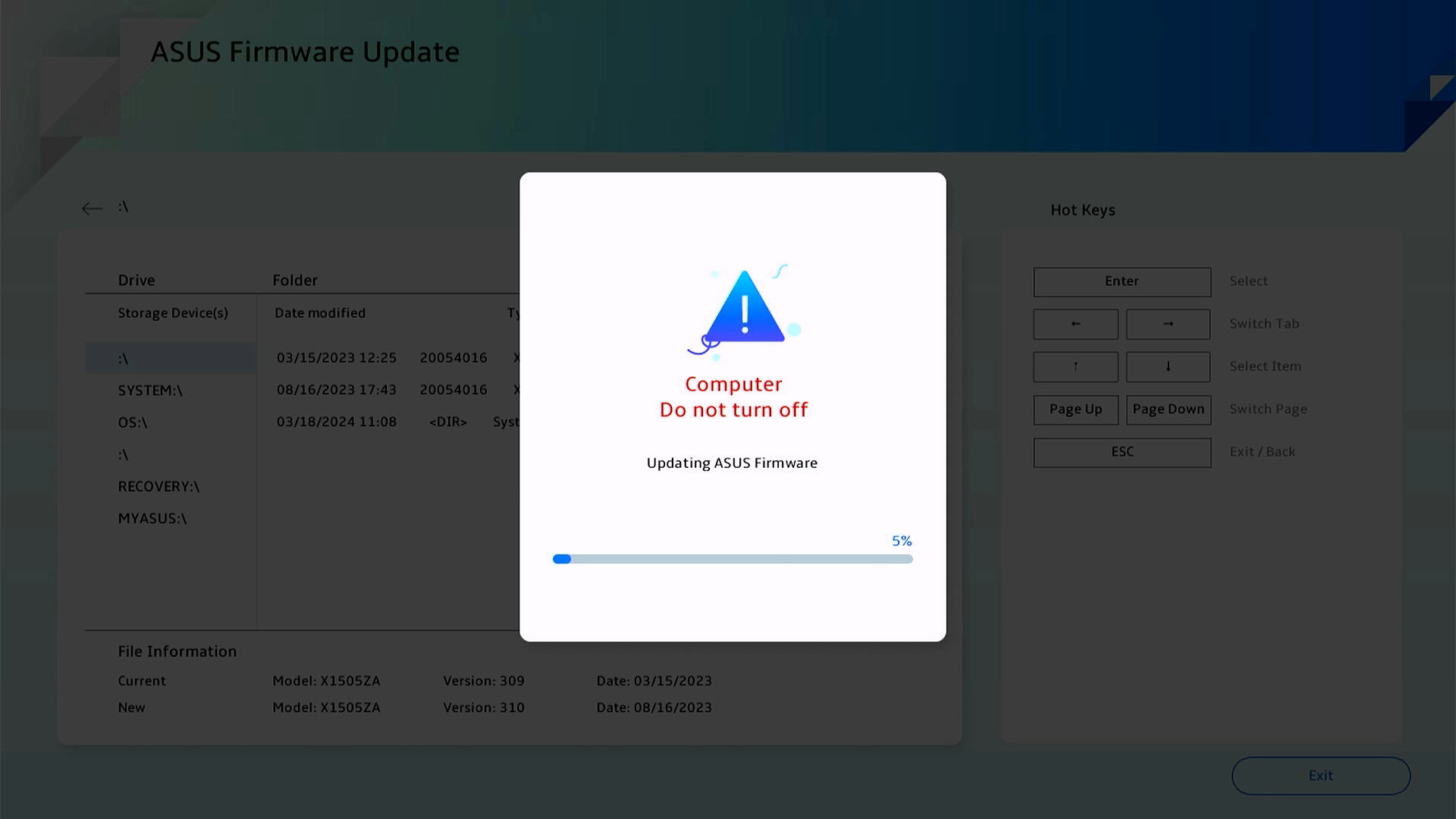
- Schermata di aggiornamento del BIOS nell'interfaccia UEFI
- Dopo che il computer è entrato in Windows, significa che il BIOS è stato aggiornato correttamente. Qui puoi saperne di più su Come controllare la versione del BIOS per verificare se il BIOS è stato aggiornato correttamente.
Se l'aggiornamento del BIOS viene interrotto per qualsiasi motivo, assicurati che l'alimentazione sia collegata e riavvia per verificare se l'aggiornamento riprende automaticamente. Se l'aggiornamento non può continuare ed il sistema non viene visualizzato, si prega di inviare il dispositivo ad un centro di riparazione per l'assistenza.
Si prega di seguire le istruzioni seguenti per avviare Windows Update:
- Digita e cerca [Impostazioni di Windows Update]① nella barra di ricerca di Windows, quindi fai clic su [Apri]②.

- Fai clic su [Verifica aggiornamenti]③.

- Se è disponibile un aggiornamento delle funzionalità per il tuo computer, verrà visualizzato separatamente nella pagina di Windows Update e verrà avviato il download e l'installazione. Potrebbe essere necessario fare clic su "Installa ora" per alcuni aggiornamenti.

- Alcuni aggiornamenti potrebbero richiedere il riavvio del computer, quindi puoi selezionare [Riavvia ora]④. In caso contrario, se non desideri ancora riavviare il computer, puoi selezionare Pianifica il riavvio per impostare la pianificazione del riavvio.
Nota: Prima di riavviare il computer, si prega di salvare il lavoro corrente.
- Dopo aver terminato e completato le procedure di aggiornamento, è possibile selezionare Cronologia aggiornamenti per visualizzare le informazioni sui dati di aggiornamento precedenti.

Aggiorna il BIOS tramite Windows update:
Le versioni precedenti di Windows come Windows 8.1 non saranno in grado di aggiornare il BIOS automaticamente, quindi ciò avverrà solo per i computer ASUS con Windows 10/11 preinstallato.
- Una volta che l'aggiornamento del BIOS è stato scaricato ed è pronto per essere installato, Windows potrebbe visualizzare un messaggio come l'immagine seguente che dice che il sistema deve essere riavviato prima che il BIOS venga aggiornato.

In alternativa, puoi visualizzare un messaggio simile in Gestione dispositivi > Firmware > Firmware di sistema > Proprietà se selezionato.
- Salva il tuo lavoro attuale e riavvia il dispositivo. Il tuo dispositivo visualizzerà una schermata simile a quella qui sotto per l'aggiornamento del BIOS. (La schermata di aggiornamento del BIOS può variare leggermente a seconda del modello)
Durante l'aggiornamento del BIOS, una barra di avanzamento si sposterà automaticamente da sinistra a destra. Non è richiesto alcun intervento manuale, poiché l'aggiornamento del BIOS procederà automaticamente.
Nota: Assicurati che il tuo dispositivo sia collegato durante l'aggiornamento del BIOS e non scollegare l'alimentazione. Se l'aggiornamento del BIOS viene interrotto, il sistema potrebbe non funzionare correttamente e sarà necessario rivolgersi ad un centro di riparazione.- Schermata di aggiornamento del BIOS nell'interfaccia UEFI

- Schermata di aggiornamento del BIOS nell'interfaccia Legacy

- Schermata di aggiornamento del BIOS in MyASUS nell'interfaccia UEFI
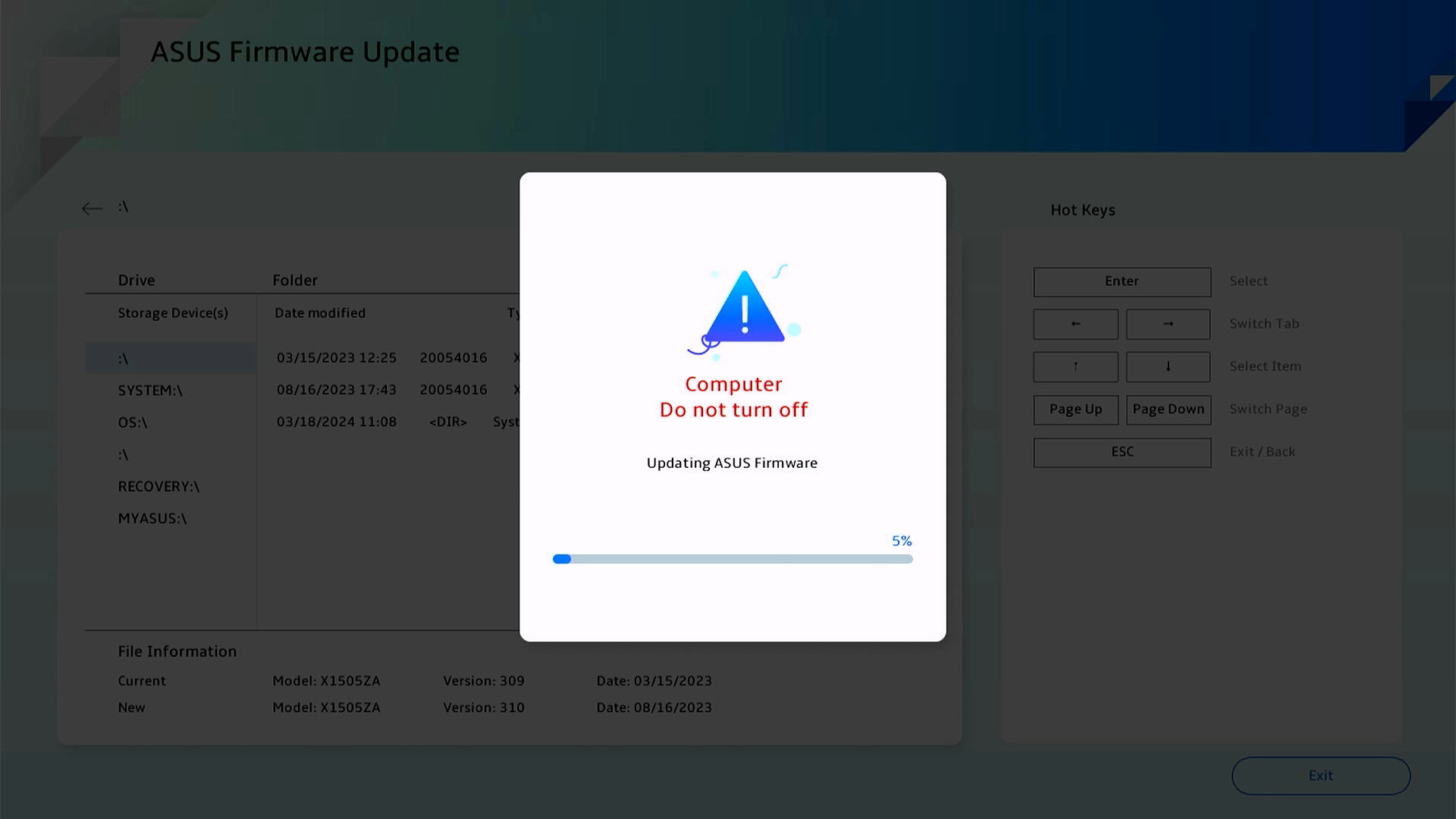
- Schermata di aggiornamento del BIOS nell'interfaccia UEFI
- Dopo che il computer è entrato in Windows, significa che il BIOS è stato aggiornato correttamente. Qui puoi saperne di più su Come controllare la versione del BIOS per verificare se il BIOS è stato aggiornato correttamente.
Se l'aggiornamento del BIOS viene interrotto per qualsiasi motivo, assicurati che l'alimentazione sia collegata e riavvia per verificare se l'aggiornamento riprende automaticamente. Se l'aggiornamento non può continuare ed il sistema non viene visualizzato, si prega di inviare il dispositivo ad un centro di riparazione per l'assistenza.





